주피터 랩은 주피터 노트북 이후에 나온 웹 기반 파이썬 코딩 환경입니다. 회사에서 많이 보게 되는 개발환경입니다. 기능상으로 주피터 노트북을 포함하고 있으며, 그보다 더 편리한 기능도 많이 있습니다. 회사에서 많이 보게 되는 개발환경 중 하나인데요. 주피터 노트북(Jupyter notebook) 보다 쉽고 편리한 주피터 랩(Jupyter lab)을 알아보겠습니다.
파이썬을 IDE의 도움없이 코딩하는 것은 숟가락으로 땅을 파는 기분입니다. Jupyter Notebook은 코드의 실행결과를 웹에서 볼 수 있는 이쁜 형태로 보여줍니다. 바로바로 저장도 돼 보고서를 꾸미기 좋습니다. 하지 코딩을 하기에 그리 좋은 환경은 아닌데요. 비슷한 고민들이 있어서일까요. Jupyter Notebook을 포함하여 쉽게 코딩할 수 있는 환경이 있습니다.
저는 파이썬 코딩을 할 때 파이참을 사용하고 있습니다. 파이참은 기능이 많아 조금 무겁긴 하지만, 편리하고 유용한 기능들이 많아 쉽고 빠르게 코딩할 수 있습니다.
하지만 여러가지 사정으로 모든 환경에서 파이참을 사용할 수는 없었습니다. 그래서 파이참이 아닌 대안을 찾기 시작했습니다. 여러 가지 기능 중에서 가장 아쉬운 것은 코드를 작성하고, 코드 밑에 ipython창을 띄워 바로바로 실행할 수 있는 기능이었는데요. sublime text 같은 것을 이용할 수도 있지만, 구매가 필요하고 이마저도 환경설정이 쉽지 않았던 것으로 기억합니다. 그러다가 Jupyter lab을 발견하였고 필자가 가지고 있는 고민들이 해결됐습니다.
Jupyter lab은 Jupyter프로젝트의 차세대 웹기반 사용자 인터페이스입니다. 그럼 Jupyter lab의 장점을 하나씩 살펴보겠습니다.
1. 파이썬 코딩을 하고, Ipython에서 바로 실행이 가능합니다
파이썬 코드창을 띄우고 편집 화면에서 마우스 우클릭을 하세요. Create Console이라는 버튼이 나옵니다. 해당 버튼을 클릭하면 하단에 ipython이 실행됩니다. 이제 코드를 입력하고 shift + enter를 입력하면, 코드가 ipython창을 넘어가 바로바로 실행됩니다. 제가 필요로 했던 기능 중의 하나입니다. 참고로 파이썬 코드는 'Text Editor' 양식을 클릭해서 입력하면 됩니다.
2. Jupyter notebook과 terminal도 편리하게 사용이 가능합니다
Jupyter lab에서는 Jupyter notebook과 terminal창도 띄워서 사용할 수 있습니다. 창을 띄우는 방법은 간단합니다. 좌측 상단의 '+'버튼을 클릭하고, 해당 양식을 선택하면 바로 실행됩니다.
3. 화면 분할을 통해 다른 코드 참조도 편리합니다
문법이 익숙치 않을 때는 전에 작성한 코드나 다른 사람의 코드를 보고 코딩할 때가 있습니다. 이럴 때 편리한 화면 레이아웃을 제공해주면, 작업하기 좋습니다. Jupyter lab은 화면 분할 기능도 제공합니다. 창을 2개 이상 띄워놓고 위에 파일명 있는 부분을 드래그하면, 다른 창과 분할인 가능한 레이아웃을 보여줍니다. 화면분할은 3개 이상도 가능합니다.
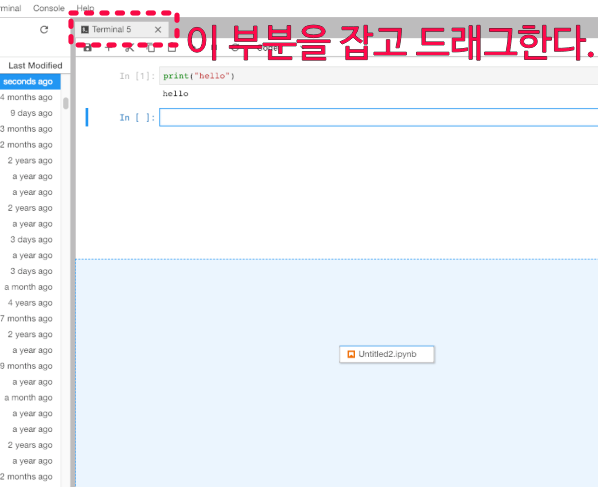
오늘은 이렇게 Jupyter lab에 대해서 알아보았습니다. Jupyter notebook보다 쉽고 편한 UI를 가지고 있으며, Jupyter notebook도 사용이 가능했습니다. 저는 Jupyter notebook을 이제 사용할 필요가 없다는 생각이 듭니다. 참고로 Jupyter lab을 설치하기 위해서는 pip를 이용하면 됩니다. terminal에서 아래와 같이 입력하여 설치가 가능합니다.
pip install jupyterlab
실행하는 방법은 jupyter notebook과 동일합니다. 아래와 같이 입력해서 나오는 웹주소를 인터넷 브라우저에서 입력하면 사용할 수 있습니다. 혹은 파이썬 아나콘다 배포판을 이용하면 설치 없이 사용할 수 있습니다.
jupyter lab
주피터 랩은 설치하고 바로 사용하는 것도 좋습니다. 하지만 테마를 변경하고 글자 크기를 조정하는 등의 자신에게 맞게 설정을 조정하면 사용하기에 더욱 편리합니다. 주피터랩 초기 환경설정 BEST 3가 궁금하다면, 아래 포스팅을 참조해 보시기 바랍니다.
주피터 랩(jupyter lab) 초기 환경설정 BEST3!
주피터 랩은 노트북과 콘솔 스타일을 모두 사용할 수 있어 편리합니다. 파이참에서도 주피터 노트북을 지원했었는데 버전이 업그레이드 되면서 Science모드가 유료버전으로 이동하였습니다. 주
aplab.tistory.com
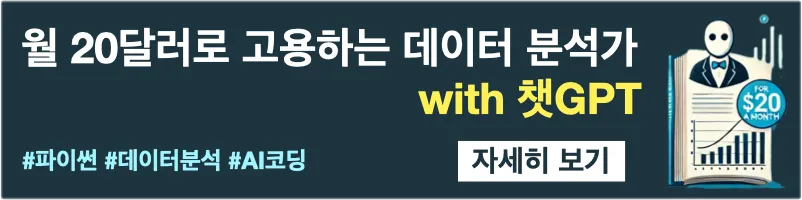
'파이썬 > 파이썬 기초' 카테고리의 다른 글
| 파이썬 반복문(for문, while문) 사용법 - zip, enumerate 함수까지! (0) | 2022.02.13 |
|---|---|
| 파이썬 반복문, for문 문법과 활용 팁 알아보기 (0) | 2022.02.12 |
| 파이썬 for문 진행바 패키지, tqdm 설치 및 사용법 (0) | 2022.02.11 |
| 주피터랩 단축키 BEST5 알아보기! (0) | 2022.02.09 |
| 주피터 랩(jupyter lab) 초기 환경설정 BEST3! (0) | 2022.02.07 |
| 파이썬 랜덤함수 사용, random 모듈 알아보기 (0) | 2022.02.07 |
| 파이썬 - 아나콘다 배포판 설치 및 실행, 사용법은?! (0) | 2022.02.05 |
| 파이썬 split 함수 사용법과 예제, 문자열 나누기! (0) | 2022.02.05 |



